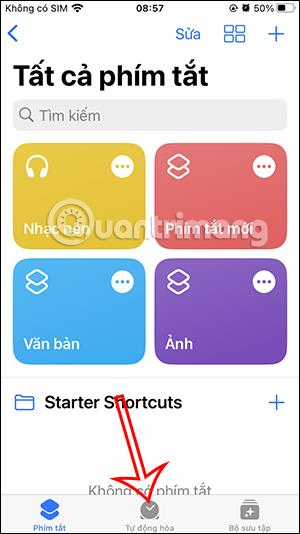На iPhone є інструмент блокування повороту екрана, який фіксує портретну або альбомну орієнтацію екрана iPhone під час використання. Однак не слід завжди використовувати програму на горизонтальному чи вертикальному екрані, оскільки це може вплинути на роботу програми. Зазвичай ви регулюєте блокування повороту екрана iPhone у Центрі керування, але ми також можемо налаштувати автоматичне змінення блокування повороту екрана відповідно до статті нижче.
Інструкції щодо автоматичної зміни блокування повороту екрана iPhone
Крок 1:
В інтерфейсі iPhone клацніть програму «Ярлики» , а потім виберіть «Автоматизація» нижче. Далі користувач натискає Створити персональний елемент автоматизації .


крок 2:
Переходячи до нового інтерфейсу, користувачі натискають «Програми» . У цьому інтерфейсі в розділі «Програма» натисніть кнопку «Вибрати» . Тут ви побачите список програм, встановлених і використовуваних на вашому iPhone.



Тут ви натискаєте програми, для яких потрібно автоматично змінити блокування екрана, а потім натискаєте кнопку Готово.

крок 3:
Далі виберіть «Відкрито» та «Закрито» та натисніть кнопку «Далі» . У показаному інтерфейсі натисніть «Додати завдання» .


крок 4:
Введіть ключове слово Lock у пошуковий рядок , а потім натисніть «Установити блокування напрямку» нижче. Натисніть «Далі» , щоб перейти до наступного інтерфейсу.
Далі користувач вимикає Запитувати перед запуском і натискає Не запитувати для підтвердження.



крок 5:
Нарешті натисніть кнопку «Готово» , щоб автоматично зберегти новий замок для iPhone. Отже, ви налаштували автоматичне блокування орієнтації екрана на iPhone під час використання встановлених програм.